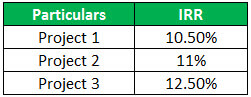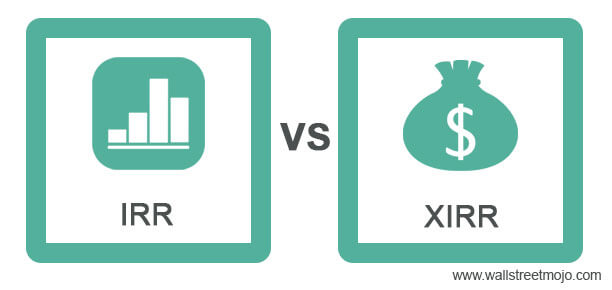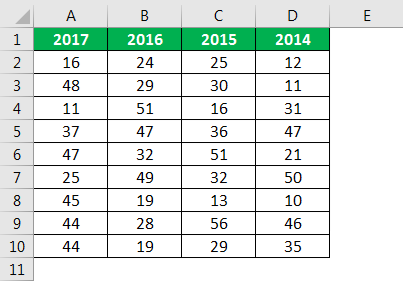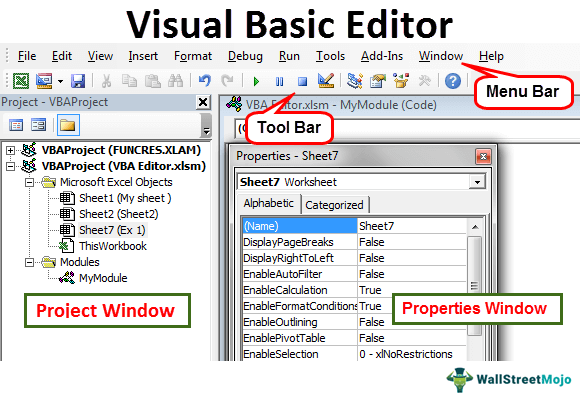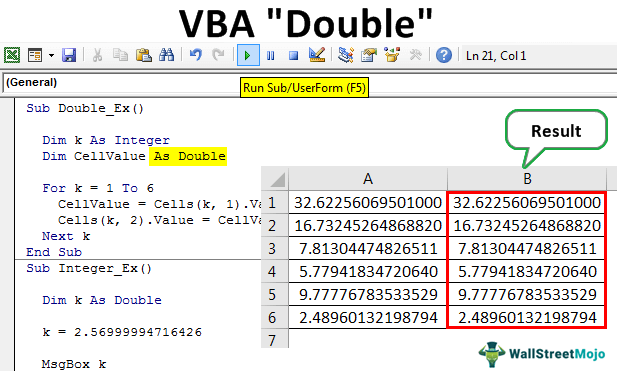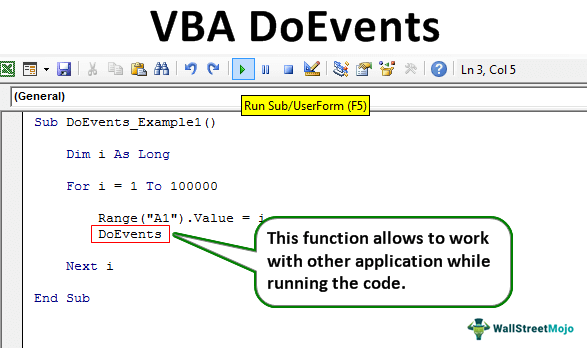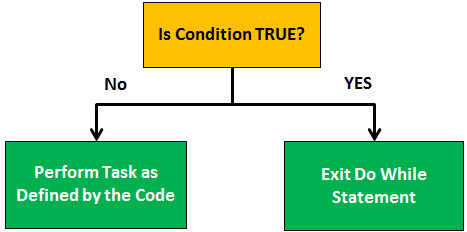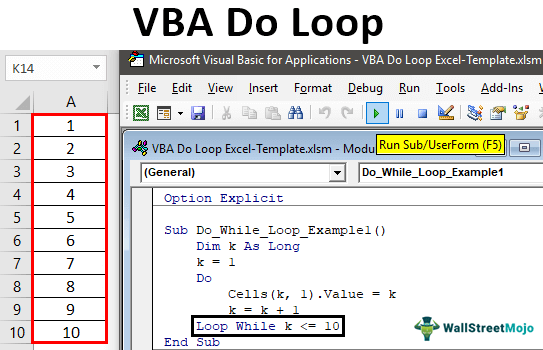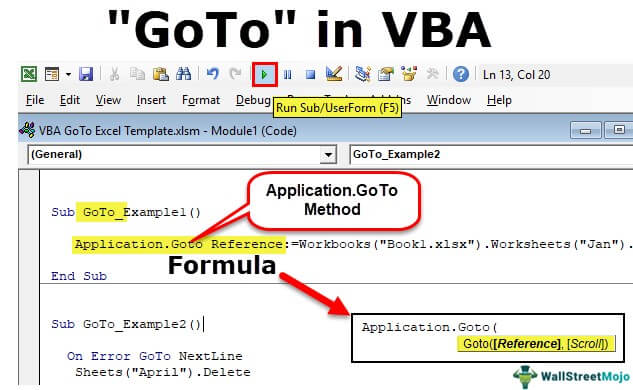
Pernyataan GoTo Excel VBA
VBA GoTo dapat digunakan ketika terjadi kesalahan saat menjalankan kode daripada menampilkan kesalahan untuk melanjutkan baris kode berikutnya dengan mengabaikan pesan kesalahan. Ada dua jenis pernyataan GOTO: pilih rentang lembar kerja apa pun di buku kerja yang ditentukan dan penangan kesalahan.
Untuk mengatasi kesalahan yang diantisipasi dalam VBA, kami memiliki fungsi yang disebut ‘GOTO.’ Kami akan melihat kedua jenis pernyataan GoTo di artikel ini.
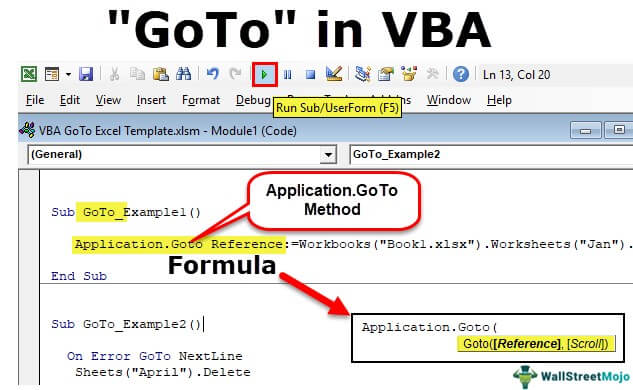
tautan atribusi
2 Cara menggunakan Pernyataan GoTo dalam Kode VBA
#1 – Metode Aplikasi.GoTo
Kita dapat menggunakan aplikasi pernyataan jika Anda ingin pergi ke buku kerja atau lembar kerja tertentu di semua metode Workbooks.GoTo yang dibuka.
Mari kita lihat sintaks dari metode Application.GoTo.

- [Referensi]: Ini tidak lain adalah referensi sel tertentu Referensi Sel Referensi Sel di excel merujuk sel lain ke sel untuk menggunakan nilai atau propertinya. Misalnya, jika kita memiliki data di sel A2 dan ingin menggunakannya di sel A1, gunakan =A2 di sel A1, dan ini akan menyalin nilai A2 di A1.baca lebih lanjut. Jika referensi tidak ada secara default, ini akan membawa Anda ke rentang sel yang terakhir digunakan.
- [Scroll]: Ini adalah pernyataan logis BENAR atau SALAH. Jika nilainya BENAR, itu akan bergulir melalui jendela. Jika nilainya FALSE, itu tidak akan bergulir melalui jendela.
Contoh
Kita bisa menggunakan metode Goto jika ingin masuk ke sel tertentu di lembar kerja. Misalnya, kami memiliki 3 lembar: Jan, Feb, dan Mar.
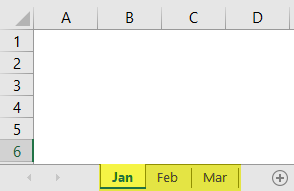
Jika kita ingin pergi ke sel C5 di lembar Jan, kita akan menggunakan kumpulan kode di bawah ini.
Langkah 1: Memulai makro excelExcel Makro makro di excel adalah serangkaian instruksi dalam bentuk kode yang membantu mengotomatiskan tugas-tugas manual, sehingga menghemat waktu. Excel mengeksekusi instruksi tersebut secara langkah demi langkah pada data yang diberikan. Misalnya, dapat digunakan untuk mengotomatiskan tugas berulang seperti penjumlahan, pemformatan sel, penyalinan informasi, dll. sehingga dengan cepat menggantikan operasi berulang dengan beberapa klik. baca lagi nama
Kode:
Sub GoTo_Example1() Akhir Sub
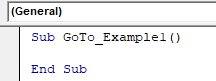
Langkah 2: Mulai metode ‘ Application.GoTo ‘
Kode:
Sub GoTo_Example1()
Application.Goto
Akhir Sub
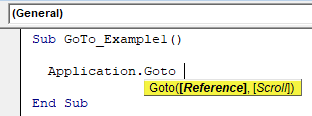
Langkah 3: Kita perlu menentukan nama lembar kerja dalam argumen referensi. Kemudian, di lembar kerja itu, kita perlu menyebutkan sel tertentu.
Kode:
Sub GoTo_Example1() Application.Goto Reference:=Worksheets(“Jan”).Range(“C5”) End Sub
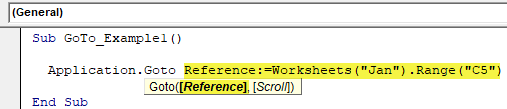
Langkah 4: Sebutkan gulungan itu sebagai BENAR.
Kode:
Sub GoTo_Example1() Application.Goto Reference:=Worksheets(“Jan”).Range(“C5”),Scroll:=True End Sub

Langkah 5: Sekarang, jalankan kode ini menggunakan tombol F5, atau Anda juga bisa menjalankannya secara manual. Ini akan membawa Anda ke lembar yang ditentukan dan sel yang ditentukan.
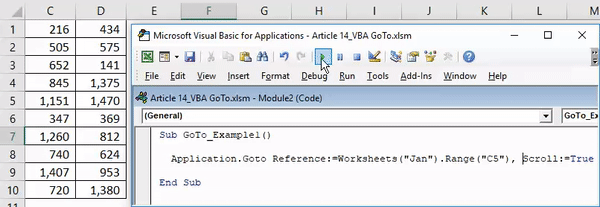
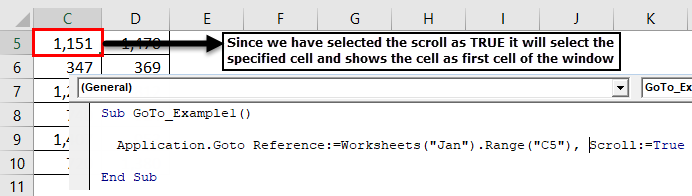
Sekarang, kita akan mengubah argumen scroll menjadi FALSE dan melihat perubahan yang akan ditemui.
Sub GoTo_Example1() Application.Goto Reference:=Worksheets(“Jan”).Range(“C5”), Scroll:=False End Sub
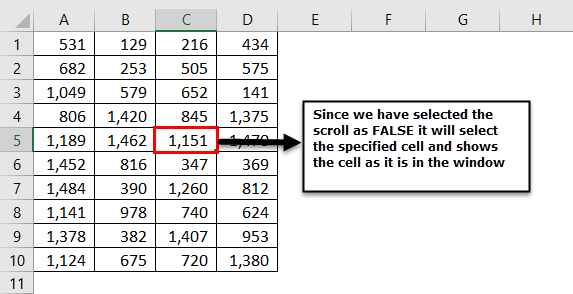
Jika Anda ingin masuk ke buku kerja tertentu, Anda harus menyebutkan nama buku kerja sebelum nama buku kerja.
Sub GoTo_Example1() Application.Goto Reference:=Workbooks(“Book1.xlsx”).Worksheets(“Jan”).Range(“C5”), Scroll:=False End Sub
#2 – Metode Penanganan Kesalahan
Ketika baris kode tertentu mengalami kesalahan, VBA berhenti mengeksekusi kode lainnya dan menampilkan pesan kesalahan.
Sebagai contoh, lihat baris kode di bawah ini.
Sub GoTo_Example2() Sheets(“April”).Hapus Sheets.Add End Sub
Kode di atas mengatakan untuk menghapus sheet pada bulan April dan menambahkan sheet baru. Di buku kerja aktif, jika ada lembar bernama April, itu akan menghapus atau menampilkan kotak dialog pesan kesalahan di bawah ini.
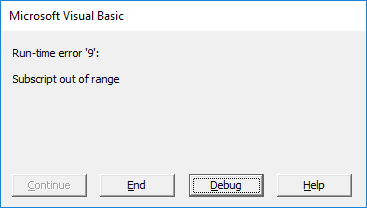
Saat kami menjalankan kode ini, buku kerja tidak memiliki lembar bernama April, jadi kode VBA Kode VBA Kode VBA mengacu pada sekumpulan instruksi yang ditulis oleh pengguna dalam bahasa pemrograman Aplikasi Visual Basic pada Editor Visual Basic (VBE) untuk melakukan tugas tertentu.baca lebih lanjut tidak dapat menemukan nama sheet dan melontarkan kesalahan. Kadang-kadang, kita perlu mengabaikan kesalahan ini karena seringkali, jika tidak ada nama sheet bernama April, maka kita perlu melanjutkan dengan baris kode lainnya.
Kita dapat menggunakan metode GoTo sebagai penangan kesalahan untuk menghilangkan kesalahan ini.
Kami akan memodifikasi kode saat “On Error” berlanjut ke baris berikutnya.
Sub GoTo_Example2() On Error GoTo NextLine Sheets(“April”).Delete NextLine: Sheets.Add End Sub
Jika kita menjalankan ini, itu akan menambahkan sheet baru meskipun tidak ada sheet bernama April.
Pernyataan “On Error GoTo NextLine” memahami bahwa jika terjadi kesalahan, itu akan melompat ke baris berikutnya, dan di baris berikutnya, kode VBA adalah menambahkan lembar baru.
Hal-hal untuk diingat
- Kita juga dapat menggunakan On Error Resume Next VBAOn Error Resume Next VBAVBA On Error Resume Statement adalah aspek penanganan kesalahan yang digunakan untuk mengabaikan baris kode yang menyebabkan kesalahan terjadi dan melanjutkan dengan baris berikutnya tepat setelah baris kode dengan kesalahan .baca lebih lanjut pernyataan jika Anda ingin melompat ke baris berikutnya saat kesalahan terjadi.
- Untuk melompat ke yang berikutnya, kita harus yakin bahwa baris kode tertentu yang diharapkan pasti merupakan kesalahan.
- Jika baris penting kode dilewati dengan penangan kesalahan ini, kami mungkin tidak menyelesaikan tugas Anda dengan sempurna.
Artikel yang Direkomendasikan
Artikel ini telah menjadi panduan untuk VBA GoTo. Di sini kita belajar bagaimana menggunakan pernyataan VBA GoTo menggunakan Metode Application.GoTo dan Error Handler beserta contoh dan template Excel yang dapat diunduh. Di bawah ini adalah beberapa artikel Excel berguna yang terkait dengan VBA: –
- MsgBox di Excel VBA
- Excel VBA On Error Goto 0
- Pernyataan GoTo Excel VBA
- Seleksi VBA